HP Pavilion x360 - Làm được nhiều hơn với Windows Ink
Nhiều người cho rằng đối với một chiếc laptop truyền thống, tích hợp tính năng cảm ứng là dư thừa vì những bất tiện trong tư thế sử dụng khi phải đưa tay lên để chạm vào màn hình. Nhưng với một chiếc laptop có bản lề xoay lật 360 độ được trang bị màn hình cảm ứng tối ưu hóa cho bút kỹ thuật số và những trải nghiệm Windows Ink như HP Pavilion x360 lại là chuyện khác.
Windows Ink trên hệ điều hành Windows 10 phiên bản Creators giúp tương tác tốt hơn với các thiết bị máy tính được trang bị màn hình cảm ứng. Khả năng tương tác, trải nghiệm càng thú vị hơn khi sử dụng với bút cảm ứng kỹ thuật số.

Và nếu xét trong tầm giá phổ thông, người dùng có thể tìm thấy khá nhiều sự lựa chọn laptop 2-trong-1 với màn hình cảm ứng nhưng hầu như không có nhà sản xuất nào trang bị màn hình hỗ trợ sử dụng với bút cảm ứng cho sản phẩm của mình. Chính vì vậy, HP Pavilion x360 thực sự là một chiếc laptop nổi bật với những ai muốn trải nghiệm những tiện ích tuyệt vời sắp nói dưới đây của Windows Ink.
1. Sticky Notes, Sketchpad và Screen Sketch
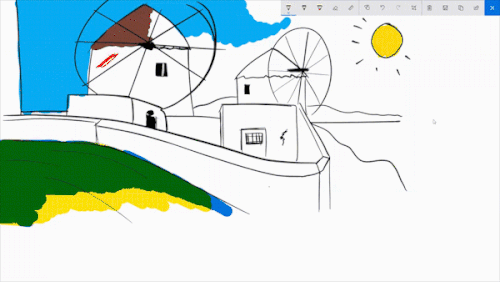
Đây là 3 ứng dụng cơ bản trong kho của Windows Ink. Người dùng có thể truy cập tại thanh Taskbar hoặc sử dụng tổ hợp phím tắt Windows W và 3 tính năng trên sẽ hiện ra.
Đầu tiên nói về Sticky Notes – một ứng dụng giúp người dùng ghi chú nhanh hoặc sử dụng khi hội họp mà không cần thiết phải mang thêm sổ tay. Ứng dụng có giao diện là một cửa sổ nhỏ trên màn hình với kích thước tương đương một tờ giấy note thông thường. Khi máy có bút cảm ứng, bạn có thể viết ngay lên phần ghi chú này.
Tiếp theo là Sketchpad. Đây là ứng dụng cho phép người dùng viết, vẽ phác thảo với các tùy chọn cơ bản như thay đổi nét vẽ, màu sắc, tô màu và thước kẻ. Những bạn yêu thích nghệ thuật, sáng tạo và dân thiết kế chắc chắn sẽ rất yêu thích ứng dụng này. Tuy không nhiều tính năng như Photoshop hay các phần mềm vẽ chuyên nghiệp khác nhưng lại tiện lợi, nhẹ nhàng hơn để có thể sử dụng được trên nhiều loại cấu hình.
Với tính năng Screen Sketch, người dùng có thể sử dụng để chụp ảnh màn hình, cắt cúp hình ảnh, hay viết vẽ và ghi chú trực tiếp lên các tấm hình và lưu lại. Có thể gọi đây là một ứng dụng tất cả-trong-một tiện lợi. Trong khi trước đây việc chụp ảnh màn hình và đánh dấu khá phức tạp khi phải dùng đến ứng dụng như Paint hoặc một ứng dụng chỉnh sửa hình ảnh khác.
2. Chỉnh sửa thông minh hơn trong Word
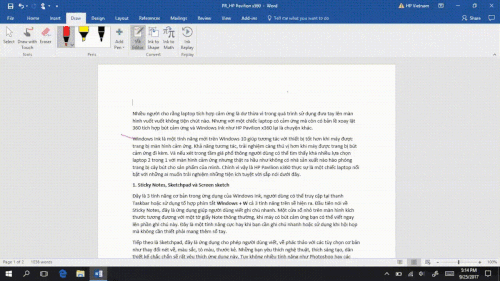
Nói đến Word nói riêng hay bộ ứng dụng văn phòng của Microsoft nói chung thì từ trước đến nay người dùng chỉ có thể sử dụng bàn phím để tương tác. Nhưng với Windows Ink thì giờ đây việc sử dụng Word trở nên thông minh hơn rất nhiều. Khi cần bỏ một đoạn văn bản hay một vài ký tự nào đó chỉ cần dùng bút gạch ngang phần cần loại bỏ. Hay có thể dùng bút tô tròn quanh phần văn bản để chọn nhanh. Cây bút cảm ứng còn cho phép tô nổi bật vùng văn bản một cách chính xác. Một chút lưu ý nhỏ là bộ Office phải được cập nhật lên phiên bản mới nhất tức bản 2016 mới sử dụng được tính năng này.
3. Hỗ trợ làm toán trong OneNote
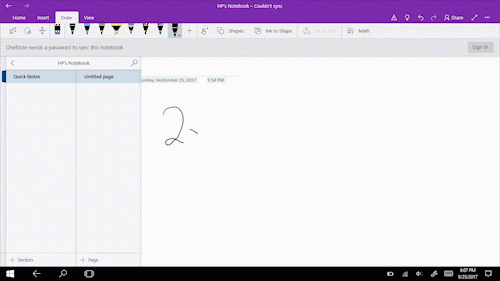
Học toán không bao giờ dễ dàng hơn thế, chỉ cần dùng bút cảm ứng viết đề toán vào OneNote, hệ thống sẽ đưa ra đáp án và bạn có thể xem lại từng bước giải. Với những bài toán đồ thị, OneNote cũng sẽ cho kết quả đồ thị chính xác.
4. Linh hoạt hơn trong PowerPoint
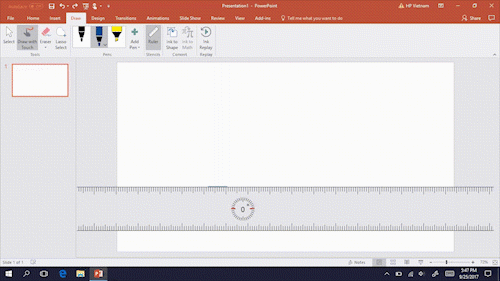
Những slide trình bày ý tưởng của bạn sẽ ấn tượng hơn với khả năng sáng tạo không giới hạn nhờ tiện ích bút cảm ứng. Với bộ Office 2016, tính năng Windows Ink được tích hợp sâu vào từng ứng dụng, người dùng có thể sử dụng thước kẻ hay vẽ vời trực tiếp trong PowerPoint.
5. Cá nhân hóa kho ảnh của bạn
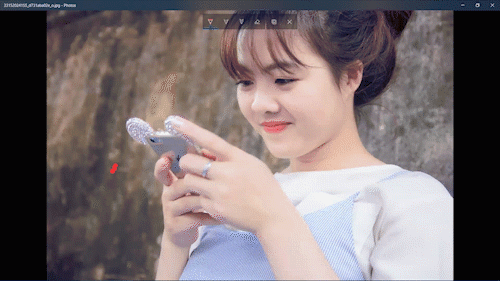
Khi mở các hình ảnh trong Windows Photos, bạn có thể sử dụng bút để viết, vẽ, tô màu, trang trí để tạo ra những bức hình cực kỳ sinh động, mang dấn ấn riêng. Với tính năng này bạn có thể thỏa thích sáng tạo ngay trên những bức hình. Những bạn có chút năng khiếu mỹ thuật chỉ cần tốn vài phút có thể tạo ra những bức thiệp không đụng hàng mang đậm dấu ấn cá nhân.
6. Tìm đường dễ dàng hơn với Windows Maps
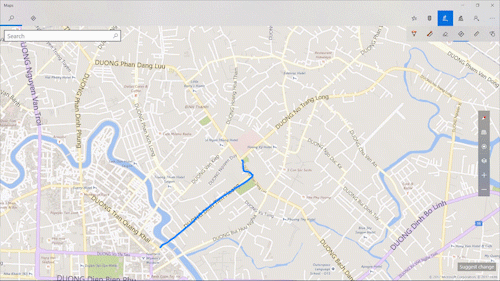
Nếu như trước đây bạn phải ghim rất nhiều điểm và dùng chuột kéo qua kéo lại mới tìm được đường đi ưng ý trên bản đồ thì với HP Pavilion x360, chỉ cần dùng bút vẽ đường trong Windows Maps để tạo ra con đường ưng ý nhất. Cây bút cảm ứng còn cho phép đánh đấu, thêm ghi chú trực tiếp trên bản đồ để chia sẻ với bạn bè. Những bạn trẻ thích trải nghiệm trên những cung đường phượt thú vị chắc chắn sẽ không muốn bỏ qua tính năng tuyệt vời này đâu.
7. Thoải mái sáng tạo trong Photoshop
Việc sử dụng bút cảm ứng cũng giống như sử dụng bàn vẽ rời mà dân thiết kế, chỉnh sửa hình ảnh chuyên nghiệm bằng Photoshop hay sử dụng. Nhưng khi sử dụng trên màn hình thì rõ ràng trải nghiệm sẽ thực tế sinh động hơn rất nhiều, hỗ trợ bạn tạo ra những tác phẩm nghệ thuật ấn tượng, những bản thiết kế tuyệt vời.
Trên đây chỉ là một số những tính năng nổi bật mà HP Pavilion x360 hỗ trợ bút cảm ứng và Windows 10 phiên bản Creators mang đến. Còn rất nhiều tiện ích khác chắc chắn bạn sẽ muốn được trải nghiệm thực tế trong dòng sản phẩm này.
Giá cả và dịch vụ
HP Pavilion x360 có giá khởi điểm 13,49 triệu đồng. Phiên bản 11 inch được bán kèm cùng bút cảm ứng. Sản phẩm được hỗ trợ dịch vụ bảo hành toàn diện của HP bao gồm hỗ trợ kỹ thuật từ xa qua tổng đài hỗ trợ khách hàng 24/7 (miễn phí) 1800588868, bảo hành tận nhà, bảo hành giao & nhận tại nhà miễn phí trên khắp cả nước, và bảo hành VIP 30 phút.
Thông số kỹ thuật tham khảo
HP Pavilion x360 Convertible 14-ba069TU: Bộ xử lý Intel® Core™ i7-7500U (2,7GHz, lên đến 3,5GHz với Công nghệ Intel® Turbo Boost, bộ nhớ đệm 4MB, 2 nhân); Hệ điều hành Windows 10 Home; Bộ nhớ chuẩn RAM 4GB (1x4GB) DDR4 2133; Ổ cứng lai SSHD 1TB 5400 rpm SATA; Màn hình cảm ứng 14 inch chéo, FHD (1920 x 1080), tấm nền IPS, đèn nền WLED, phủ gương tràn lề.
NỔI BẬT TRANG CHỦ

Sự thật từ nghiên cứu khoa học: Chơi trò chơi điện tử có ảnh hưởng bất ngờ đến chỉ số IQ của trẻ em!
Trò chơi điện tử từ lâu đã là chủ đề gây tranh cãi khi nhắc đến ảnh hưởng của chúng đối với trẻ em. Trong khi nhiều ý kiến chỉ trích việc chơi game có thể gây hại cho sự phát triển trí não, thì một nghiên cứu khoa học đã mang đến cái nhìn khác biệt, cho thấy mối liên hệ tích cực giữa việc chơi game và sự gia tăng trí thông minh ở trẻ nhỏ.

Những tiểu tiết bạn có thể đã bỏ qua trong trailer The Witcher 4
